Heim >häufiges Problem >So lesen Sie die Netzwerkkartenadresse aus
So lesen Sie die Netzwerkkartenadresse aus
- coldplay.xixiOriginal
- 2020-08-07 11:45:1516831Durchsuche
So überprüfen Sie die Netzwerkkartenadresse: Suchen Sie zunächst nach [Netzwerk- und Freigabecenter öffnen] und klicken Sie auf [Adaptereinstellungen ändern]. Klicken Sie dann auf [Status] und dann auf die physische Adresse angezeigt wird, ist die MAC-Adresse.

So überprüfen Sie die Netzwerkkartenadresse:
1. Eingabeaufforderung zur Überprüfung
Der einfachste und beliebteste Weg ist, die Eingabeaufforderung direkt zu öffnen (Start---Ausführen==cmd eingeben) und über die Schnittstelle eingeben, ipconfig /all kann die physische Adresse der Netzwerkkarte sehen, wie in der Abbildung gezeigt
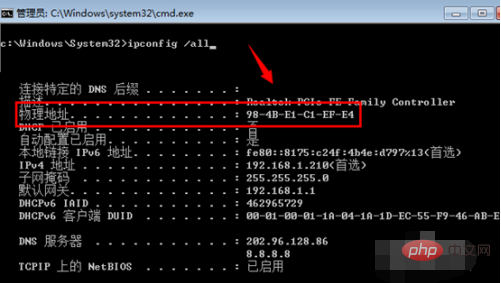
2. Herkömmliche Methoden
Darüber hinaus sind die Computer-Eingabeaufforderungen vieler Benutzer tatsächlich deaktiviert. Wie kann man also die MAC-Adresse der Netzwerkkarte überprüfen?
Öffnen Sie die untere rechte Ecke der Taskleiste – suchen Sie „Netzwerk- und Freigabecenter öffnen“ (wenn es sich um ein XP-System handelt, überprüfen Sie den letzten Schritt direkt), wie unten gezeigt
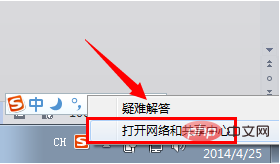
3 Im angezeigten Menü „Sharing Center“ finden Sie „Adaptereinstellungen ändern“, z. B. die Pfeilposition.
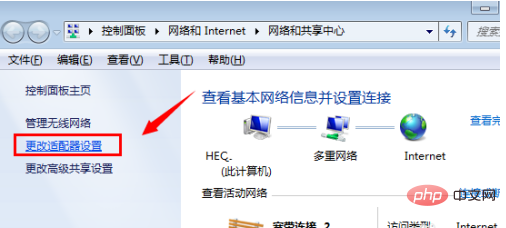
4 Lokale Verbindung“ und wählen Sie „Status“, um die Netzwerkkartendetails anzuzeigen
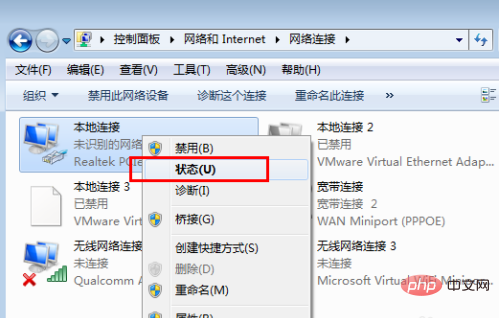
5. Nachdem sich das Dialogfeld „Lokale Verbindung“ geöffnet hat, klicken Sie unten auf „Details“ und suchen Sie dann in der Beschreibung darin nach „Physikalische Adresse“. MAC-Adresse
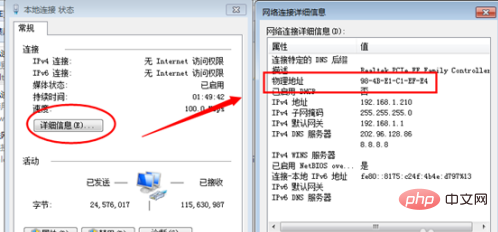
Verwandte Lernempfehlungen: Programmiervideo
Das obige ist der detaillierte Inhalt vonSo lesen Sie die Netzwerkkartenadresse aus. Für weitere Informationen folgen Sie bitte anderen verwandten Artikeln auf der PHP chinesischen Website!

